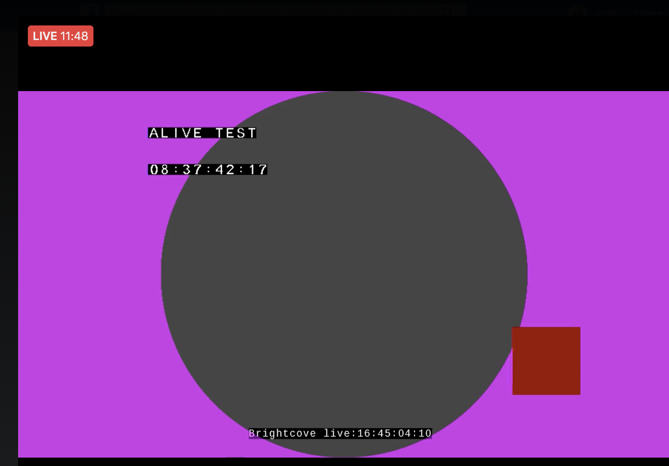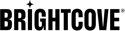개요
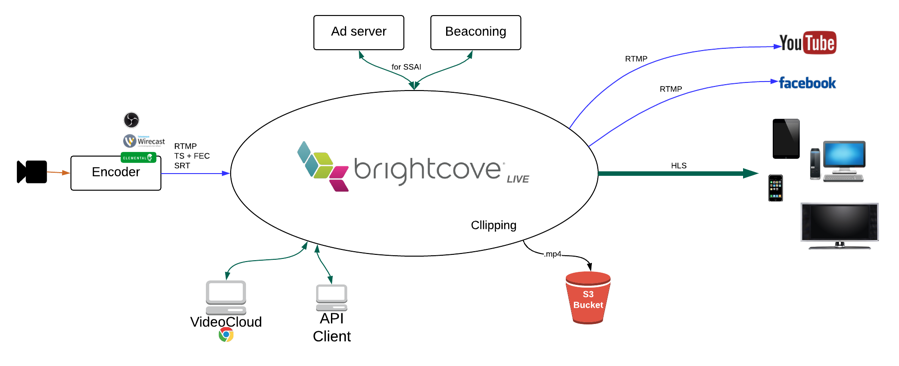
이 자습서에서는 API 수준에서 라이브 스트리밍 작업을 생성하는 방법을 설명합니다. 브라이트코브 라이브그런 다음 생성 RTMP출력하고 YouTube Live 및 Facebook Live로 다시 스트리밍합니다.
이 튜토리얼은curl API 요청을 만들 수 있지만 다음에서 쉽게 만들 수 있습니다. Insomnia , Postman또는 다른 REST 클라이언트 대신.
라이브 작업 만들기
먼저, 우리는 라이브 직업을 만들 것입니다. 라이브 API에는API-KEY가 필요합니다. 그렇지 않고 액세스 권한을 얻는 데 관심이 있는 경우 고객 성공 관리자에게 문의하십시오.
-
다음curl명령을 복사하여 텍스트 편집기에 붙여넣습니다.
curl -X POST \ https://api.bcovlive.io/v1/jobs \ -H 'Content-Type: application/json' \ -H 'x-api-key: ' \ -d '{ "live_stream": true, "region": "", "outputs": [{ "label": "hls360p", "live_stream": true, "height": 360, "video_bitrate": 365, "segment_seconds": 6, "keyframe_interval": 60 }, { "label": "hls432p", "live_stream": true, "height": 432, "video_bitrate": 730, "segment_seconds": 6, "keyframe_interval": 60 }, { "label": "hls540p", "live_stream": true, "height": 540, "video_bitrate": 2000, "segment_seconds": 6, "keyframe_interval": 60 }, { "label": "hls720p3M", "live_stream": true, "height": 540, "video_bitrate": 2000, "segment_seconds": 6, "keyframe_interval": 60 }, { "label": "hls720p4.5M", "live_stream": true, "height": 540, "video_bitrate": 4500, "segment_seconds": 6, "keyframe_interval": 60 }] }' -
바꾸기:
사용 가능한 영역이 엔코더에서 가장 가까운 경우 엔코더에서가장 가까운 사용 가능한 영역을확인할 수 있습니다. 예를 들면 다음과 같습니다.us-west-2브라이트코브 라이브 API 키와 함께 예를 들면 다음과 같습니다.abcdfeg-this-is-a-fake-api-key-FgJajjasd12hJHsZ
- 변경 한 후 코드를 터미널 또는 사용하는 명령 줄 앱에 복사하여 붙여 넣고 실행하십시오.
-
응답은 다음과 같아야합니다.
{ "id": "3b6871bf2f344acaa6b397d09b476018", "outputs": [... removed for simplicity ...], "stream_url": "rtmp://ep1-usw2.bcovlive.io:1935/3b6871bf2f344acaa6b397d09b476018", "stream_name": "alive", "static": false, "encryption": {}, "playback_url": "https://bcovlive-a.akamaihd.net/3b6871bf2f344acaa6b397d09b476018/us-west-2/NA/playlist.m3u8", "playback_url_dvr": "https://bcovlive-a.akamaihd.net/3b6871bf2f344acaa6b397d09b476018/us-west-2/NA/playlist_dvr.m3u8" }
이 작업은 5개의 변환을 생성합니다. 기반을 둔 ~에애플 추천 .
인코더 구성
여기에 표시된 단계는 이 튜토리얼의 단계를 테스트하는 데 사용된 Elemental 라이브 박스인코더를 가정합니다. 인코더가 다른 경우 설정이 비슷해야합니다.
이 경우 가장 중요한 설정은 다음과 같습니다.
- 시간 코드 소스를 “시스템 클럭”으로 구성
- “OnFi 타임코드 빈도”를 1로 설정
- 비디오 내에서 “시간 코드 삽입”을 확인하십시오.
- 권장: 프레임 속도 = 소스 따르기
이것은이 실험에 사용 된 설정입니다.
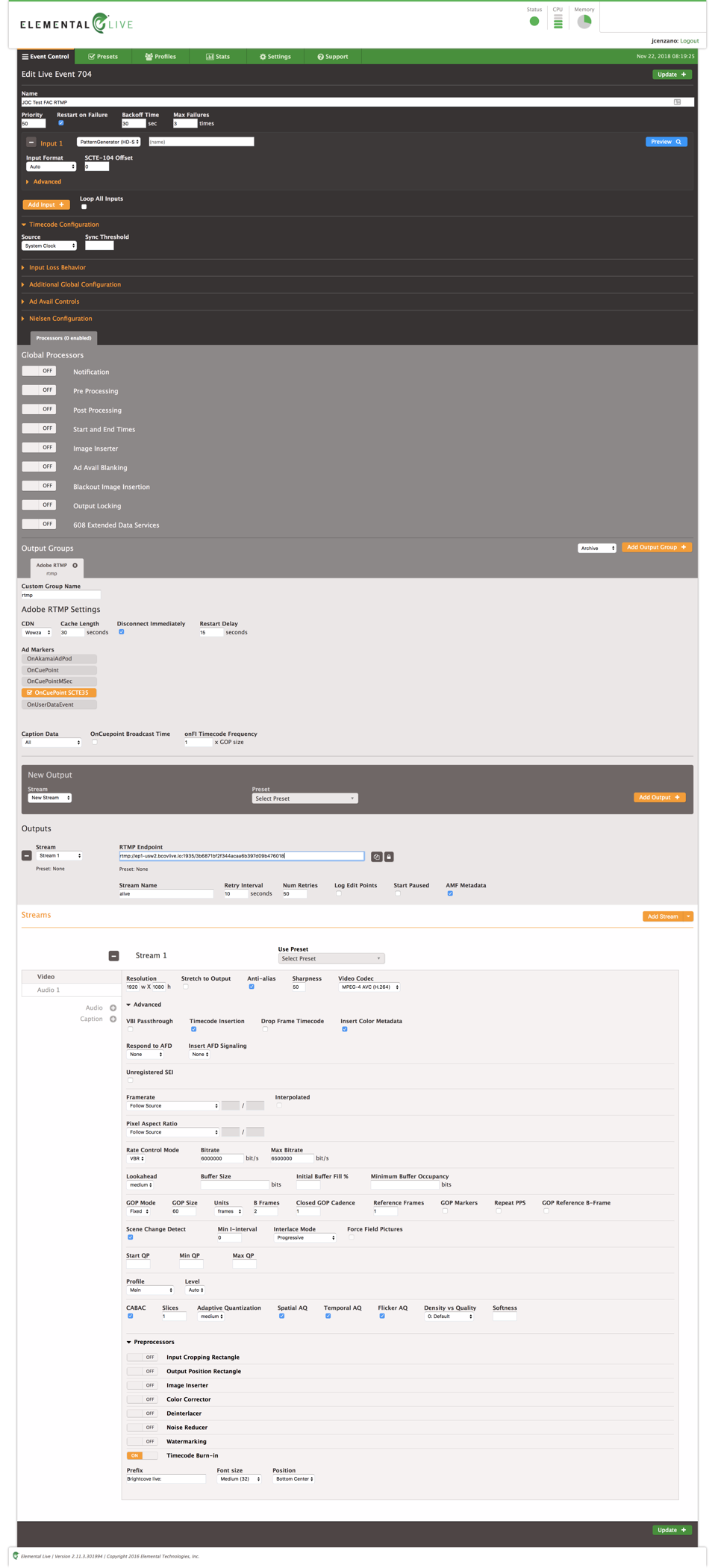
재생 테스트
이 VideoJS HLS 데모 페이지를 사용하여 재생을테스트할 수 있습니다. 생성 작업 응답에playback_url반환된 값을 붙여넣기만 하면 됩니다.
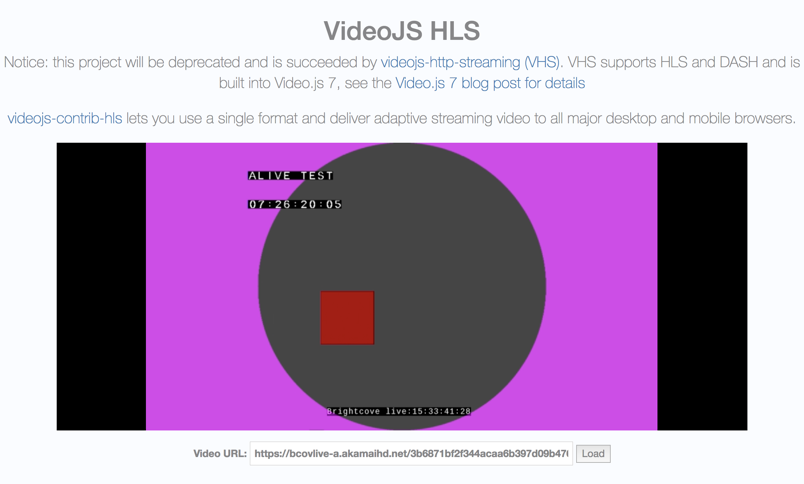
YouTube 라이브에 라이브 스트림 추가
여기에서는 라이브 스트리밍에 사용할 수있는 YouTube 계정이 있다고 가정합니다.
-
실시간스트리밍을 클릭하면 다음과 같은 메시지가 표시됩니다.
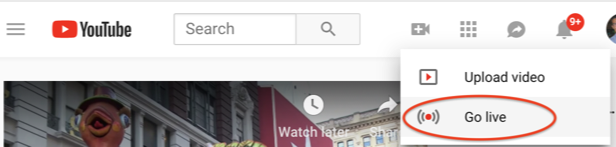
유튜브 라이브 -
"인코더 라이브 스트리밍"을 클릭합니다.
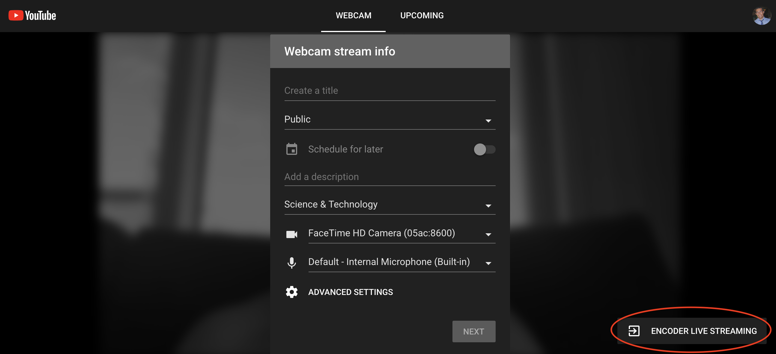
유튜브 인코더 라이브 소스 -
라이브 이벤트 YouTube 메타 데이터를 구성하고 "인코더 설정"데이터를 사용하여 Brightcove 라이브 스트림을 YouTube에 연결합니다.

유튜브 인코더 설정 -
이제 YouTube 라이브 설정이 완료되었으므로 라이브 작업에서 RTMP 출력을 생성합니다.
-
아래curl명령을 텍스트 편집기에 복사합니다.
curl -X POST \ https://api.bcovlive.io/v1/jobs//rtmpouts \ -H 'Content-Type: application/json' \ -H 'x-api-key: ' \ -d '{ "url": "rtmp://a.rtmp.youtube.com/live2/" }' -
바꾸기:
브라이트코브 라이브 작업 ID와 함께 이 예에서 이 값은 다음과 같습니다3b6871bf2f344acaa6b397d09b476018. 실시간 작업 생성 요청에 대한 응답과 사용자의 값은 다를 것입니다.브라이트코브 라이브 API 키용 예를 들면 다음과 같습니다.abcdfeg-this-is-a-fake-api-key-FgJajjasd12hJHsZYouTube에서 제공하는 스트림 이름/키
- 편집 한 코드를 명령 줄 앱에 붙여넣고 실행합니다.
-
응답은 다음과 같아야합니다.
{ "connection_info": { "host": "a.rtmp.youtube.com", "port": 1935, "application": "live2", "streamName": "" }, "duration_history": [], "rtmp_out_id": "27aacdfa5bcf4436ade0519e6a748aba", "stream_start": 1542902218238 } -
YouTube 재생을 테스트하려면 YouTube 내 채널로 이동하세요 .
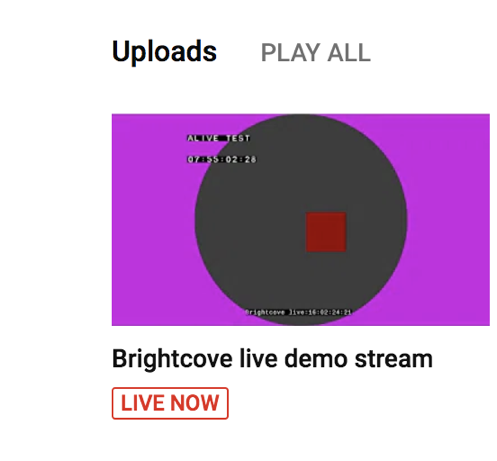
유튜브 내 채널 재생
Facebook 라이브에 라이브 스트림 추가
여기에서는 라이브 스트리밍에 사용할 수있는 Facebook 계정이 있다고 가정합니다.
-
라이브 비디오를 클릭합니다.
-
연결및 스트리밍 키를 클릭하여 Brightcove 라이브 작업을 연결하는 데 필요한 데이터를 얻으십시오.
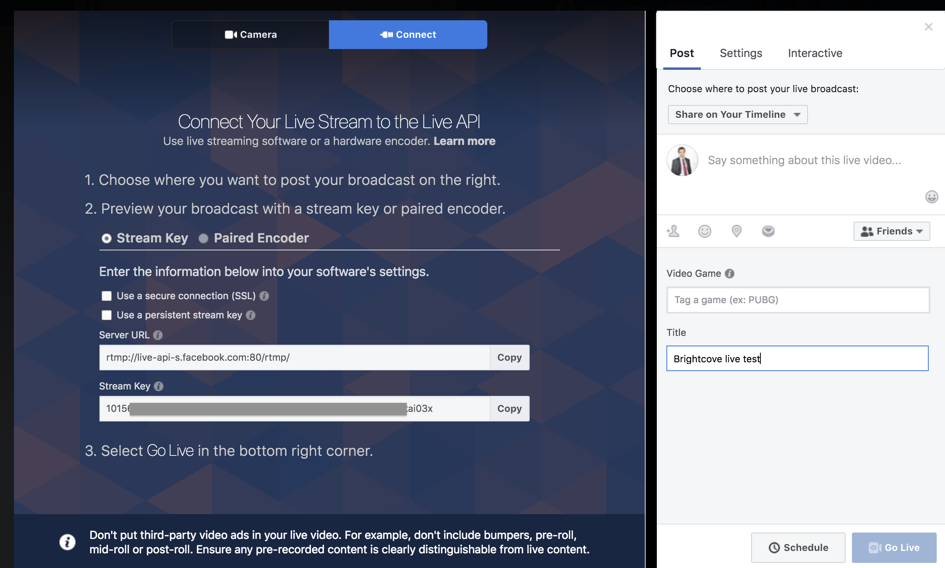
페이스북 라이브 설정 -
다음으로 Facebook의 "서버 URL"및 "스트림 키"를 사용하여 Brightcove 라이브 작업에 대한 라이브 출력을 생성합니다. 아래curl명령을 복사하여 텍스트 편집기에 붙여넣습니다.
curl -X POST \ https://api.bcovlive.io/v1/jobs//rtmpouts \ -H 'Content-Type: application/json' \ -H 'x-api-key: ' \ -d '{ "url": "rtmp://live-api-s.facebook.com:80/rtmp/" }' -
바꾸기:
브라이트코브 라이브 작업 ID와 함께 이 예에서 이 값은 다음과 같습니다3b6871bf2f344acaa6b397d09b476018. 실시간 작업 생성 요청에 대한 응답과 사용자의 값은 다를 것입니다.브라이트코브 라이브 API 키와 함께 예를 들면 다음과 같습니다.abcdfeg-this-is-a-fake-api-key-FgJajjasd12hJHsZ페이스북에서 알려주는 스트리밍 이름과 함께
-
응답은 다음과 같아야합니다.
{ "connection_info": { "host": "live-api-s.facebook.com", "port": 80, "application": "rtmp", "streamName": "" }, "duration_history": [], "rtmp_out_id": "59323c3d1e2b44748755853193fb126c", "stream_start": 1542904101097 } -
Facebook Live 스트림을 테스트하려면 Facebook 웹 페이지에서 "Go Live"를 클릭하십시오.